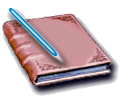Информатика программирование : Курсовая работа: Изучение работы в Интернете с помощью программы Internet Explorer
Курсовая работа: Изучение работы в Интернете с помощью программы Internet Explorer
Министерство образования и науки Российской Федерации
Федеральное агентство по образованию
РЫБИНСКАЯ ГОСУДАРСТВЕННАЯ АВИАЦИОННАЯ ТЕХНОЛОГИЧЕСКАЯ АКАДЕМИЯ
им. П.А. Соловьева
Кафедра ВС
Малышев Р.А.
Изучение работы в интернет с помощью программы Internet explorer
“Сети ЭВМ и средства телекоммуникации”
Версия от 17.01.07
Рыбинск - 2001
Содержание
Введение
1. Краткие теоретические сведения
1.1 Microsoft Internet Explorer 5.0
1.2 Первый запуск
Internet Explorer
1.3 Поиск информации с помощью
Internet Explorer
1.4 Предварительная настройка
программы Internet Explorer
1.5 Основные принципы работы с
программой Internet Explorer
1.6. Ускоренная загрузка Web-страниц
1.7. Увеличение эффективности
работы в Internet
1.9. Internet Explorer 6.0
1.10. Несколько полезных адресов
1.11 Настройка параметров
соединения в системном реестре
Интернет
представляет собой глобальную компьютерную сеть, содержащую гигантский объем
информации по любой тематике, доступной на коммерческой основе для всех
желающих, и предоставляющую большой спектр информационных услуг. В настоящее
время сеть Интернет представляет собой объединение более 40 тыс. различных
локальных сетей, за что она и получила название Сеть сетей. Каждая локальная
сеть называется узлом или сайтом, а юридическое лицо, обеспечивающее работу
сайта и предоставляющего услуги Интернет, - провайдером. Сайт состоит из
нескольких компьютеров - серверов, каждый из которых предназначен для хранения
информации определенного типа и в определенном формате. Каждый сайт имеет
уникальные имена (адреса), посредством которого он идентифицируются в сети
Интернет.
Для
подключения к сети Интернет пользователь должен заключить контракт на
обслуживание с одним из провайдеров в его регионе. После этого, подключившись с
помощью модема или сетевой карты и средств удаленного доступа к сайту
провайдера, пользователь получает доступ ко всем сайтам и компьютерам в
Интернет. Открывающиеся при этом перед пользователем возможности зависят от
условий контракта, заключенного с провайдером.
В Интернет
основной информационной системой является: World Wide Web (WWW) - Всемирная
Паутина. Эта система в настоящее время является наиболее популярной и динамично
развивающейся. Информация в WWW строится на основе гипертекста, то есть множества
отдельных текстовых страниц (документов) с гипертекстовыми ссылками (или просто
ссылками) др. на др. Такие страницы называются Web-страницами.
Ссылки - специальные элементы - текст или рисунки, щелчок мышью на которых
выводит на экран другой документ, на который указывает данная ссылка. При этом
новый документ может храниться на совершенно другом сайте, возможно,
расположенном в другом конце земного шара.
Страницы
могут содержать графику, сопровождаться анимацией изображений и звуком,
воспроизводимыми непосредственно в процессе, поступления информации на экран
пользователя. Посредством WWW можно смотреть видеофильмы, слушать музыку,
играть в компьютерные игры, обращаться к разнообразным информационным
источникам.
Гипертекстовый
язык разметки документов ("HTML" - Hyper Text Markup Language) является
простым, но мощным языком, который используется для представления текста,
рисунков, звука и других файлов во Всемирной паутине (т.е. для создания Web-страниц). В WWW используется несколько языков, но даже приблизительная
оценка поставила бы HTML в самый верх списка распространенных языков, так как
он применяется в 99% Web-документов.
Протокол
передачи гипертекстовых файлов ("HTTP" - The HyperText Transfer
Protocol) - это протокол, который используется для передачи документов в HTML,
в текстовом и в других форматах на Web-браузер. Использование этого протокола
делает возможным также и передачу программ, но все же его основное применение -
это передача HTML и документов других форматов через сеть Интернет.
"FTP"
По отношению к протоколам передачи информации этот протокол используется для
пересылки файлов и других "тяжелых" объектов, так сказать. По этому
протоколу, так же как и по HTTP, можно передавать различные документы. Этот
протокол также обслуживается IETF. [1]
Компьютер,
подключенный к Интернет и использующий для связи с другими компьютерами сети
специальный протокол TCP/IP, называется хостом (в литературе применяются и
другие более широкие понятия хоста). Для идентификации каждого компьютера в
сети имеются два способа адресации, всегда действующие совместно.
Первый
способ адресации, называемый IP-адресом, аналогичен телефонному номеру. IP-адрес
хоста назначается провайдером, состоит из четырех групп десятичных цифр (четырех
байтов), разделенных точками, заканчивается точкой и имеет, например, вид: 123.45.67.91.,
где числа в каждой группе могут принимать значения от 0 до 255. Аналогично
телефонам каждый компьютер в Интернет должен иметь уникальный IP-адрес. Обычно
пользователь свой IP-адрес не использует. Неудобство IP-адреса состоит в его
безликости, отсутствии смысловой характеристики хоста и потому трудной
запоминаемости.
Второй
способ идентификации компьютеров называется системой доменных имен или DNS (Domain
Naming System). DNS-имена назначаются провайдером и, например, имеют вид win. smtp.
dol.ru. Приведенное выше полное доменное имя состоит их четырех разделенных
точками простых доменов (или просто доменов). Число простых доменов в полном
доменном имени может быть произвольным. Каждый из простых доменов характеризует
некоторое множество компьютеров. Домены в имени вложены друг в друга, так что
любой домен (кроме последнего) представляет собой подмножество домена,
следующего за ним справа. Так, в приведенном примере DNS-имени домены имеют
следующий смысл:
ru - домен
страны, в данном случае обозначает все хосты в России;
dol - домен
провайдера, в данном случае обозначает компьютеры локальной сети российской
фирмы Demos;
smtp - домен
группы серверов Demos, обслуживающих систему электронной почты;
win - имя
конкретного компьютера из группы smtp.
Таким
образом, по своей организации и внутренней структуре DNS-имена напоминают
полный путь к конкретному файлу в дереве каталогов и файлов. Одно из различий
состоит в том, что домен более высокого уровня в DNS-имени находится правее. Так
же как и IP-адрес, DNS-имя должно однозначно идентифицировать компьютер в
Интернет. Полное доменное имя должно заканчиваться точкой.
Особое
значение имеют имена доменов самого верхнего уровня, стоящие в полном имени
справа. Они строятся по региональному или организационному признаку. Смысловые
значения некоторых доменов верхнего уровня приведены в таблицах.
Таблица
Домены
организационного уровня
| Имя домена |
Тип организации |
Имя домена |
Тип организации |
| com |
Коммерческие |
mil |
Военизированные |
| edu |
Образовательные |
net |
Опорные сети Интернет и информационные центры |
| gov |
Невоенные правительственные |
org |
Некоммерческие |
| int |
Международные |
|
|
Таблица
Некоторые
домены географического уровня
| Имя домена |
Страна |
Имя домена |
Страна |
| аи |
Австралия |
it |
Италия |
| at |
Австрия |
JP |
Япония |
| са |
Канада |
kr |
Корея |
| сl |
Чили |
nz |
Новая Зеландия |
| dk |
Дания |
ru |
Россия |
| ее |
Эквадор |
se |
Швеция |
| es |
Испания |
su |
Бывший СССР |
| fi |
Финляндия |
tw |
Тайвань |
| fi |
Франция |
uk |
Великобритания с Ирландией |
| de |
Германия |
us |
Соединенные Штаты Америки |
| is |
Исландия |
to- |
Турция |
Домены могут
сочетать географические и организационные уровни, например:
chel. su - серверы
Челябинской области;
ac.ru - академические
и научные организации в России;
edu.ru - образовательные
организации и т.п.
Обычно
доменные имена имеют 3-4 уровня вложения.
На практике
обычно используются не доменные адреса, а URL.
Унифицированный
указатель информационного ресурса ("URL" - Uniform Resource Locator).
В WWW все документы, файлы и программы имеют свое собственное "место"
со своим собственным адресом, так называемым URL. URL состоит из следующих
элементов:
протокол: //
полное доменное имя ЭВМ / (папка (и)) / имя ресурса (файла)
http://home. microsoft. com / intl/ ru/ www_tour.html
Имя ЭВМ
может быть стандартным машинным именем, или это может быть IP-адрес, тогда как
имя каталога и файла являются, несомненно, именами (даже если имя представлено
числом). По умолчанию в качестве имени ресурса указывается файл index. htm или index.html.
Один из
способов подключения к Интернету с помощью средств операционной системы Windows
называется “Сеанс удалённого доступа”. Удалённый доступ подразумевает
соединение с другими компьютерами, пользуясь коммуникационным оборудованием
вашего компьютера. В качестве такого оборудования может выступать модем,
подключённый к телефонным линиям связи, а также сетевой адаптер, если компьютер
работает в составе локальной сети и сеть имеет выход в Интернет.
Для
подключения к сети Интернет через узел требуется заключить договор с
поставщиком услуг Интернета, которому принадлежит данный узел. После заключения
договора необходимо получить от провайдера Интернета следующие сведения:
Имя
пользователя, которое идентифицирует вас на узле провайдера Интернета.
Пароль,
который подтверждает, что именно вы ввели имя пользователя.
Номер
телефона или несколько номеров, по которым необходимо звонить для подключения к
узлу Интернета с помощью модема.
Имя домена (Domain)
узла провайдера, т.е. адрес (полное доменное имя) узла провайдера сети
Интернет, представленный в символьном виде. Этот адрес используется для
электронной почты в Интернете и требуется многим программам.
Адрес
сервера DNS (Domain Name System - система доменных имён). Сервер DNS - это или
специальная программа или отдельный компьютер в сети, который осуществляет
преобразование символьных имён Интернета в цифровые адреса и определяет
физическое расположение узлов, имеющих эти адреса.
Провайдер
может также сообщить дополнительные сведения:
Адрес IP, т.е.
ваш цифровой адрес в сети Интернет. Этот адрес выдаётся провайдером Интернета в
том случае, если выделение вам постоянного адреса оговорено в договоре.
Адрес Proxy-сервера (см. п.3.4).
Протокол
входа в сеть Интернет. Наиболее распространёнными являются два способа входа в
сеть: PPP и SLIP.
Протокол
SLIP (Serial Line Internet Protocol) - протокол, поддерживающий соединение с
Интернетом по коммутированному последовательному каналу связи, т.е. по обычным
телефонным линиям. В настоящее время используется редко. Windows 95 OSR 2 и
Windows 98 имеют встроенную поддержку этого протокола.
Протокол PPP
(Point-to-Point) - выполняет те же функции, что и SLIP, однако лучше реализован.
Для Windows поддержка протокола РРР является встроенной.
Порядок
настройки аппаратного и программного обеспечения для работы в сети Интернет
включает:
подключение
и настройку модема или сетевой карты;
установку
программы удалённого доступа;
установку
сетевого протокола TCP/IP для Windows;
создание
сеанса связи с узлом сети Интернет;
настройку
сеанса связи с узлом сети Интернет.
Каскадные
таблицы стилей (CSS - "Cascading Style Sheets") Разработка CSS, как
способа отделения стиля от содержания, была закончена в 1994 году, и в 1997
принята в качестве официальной рекомендации w3c. Преимущества использования CSS
заключаются в том, что, с одной стороны, Вы легко можете управлять стилем, а с
другой - содержанием, что является значительной помощью в тех случаях, когда
речь идет о сайтах, состоящих из множества страниц, таких как сайты новостей, а
также для других типов больших сайтов.
JavaScript
является языком сценариев, который был для внедрен для расширения
взаимодействия Web-сайтов, например, для изменения вида рисунков, когда Вы
наводите курсор мыши на них.
"ECMAScript"
- данный язык является сочетанием JavaScript и JScript, открытой
стандартизированной технологией, которая обслуживается Европейской ассоциацией
производителей компьютеров. Opera поддерживает этот язык сценариев, который
предоставляет браузеру возможности уровня JavaScript 1.3
Протокол
защищенных сокетов ("SSL" - Secure Socket Layer) является открытой
Web-технологией, которая делает возможным безопасные транзакции и связь между
клиентом и сервером, а также между двумя клиентами. В двух словах - это способ
аутентификации (или ее отсутствие) одного или обоих участников связи
посредством зашифрованной связи. Две версии этого протокола, который
поддерживает Opera, - SSL v2 и SSL v3, на сегодняшний день являются де-факто
стандартами безопасности в Интернет.
Протокол
безопасности транспортного уровня ("TLS" - Transport Layer Security) рекламируется
как преемник SSL v3. Данный протокол разрабатывается и обслуживается IETF. Opera
3.50 была первым браузером коммерческого уровня, в котором был реализован TLS 1.0,
и Opera и другие браузеры поддерживают этот протокол. Стандартный протокол,
используемый для обеспечения безопасности веб-коммуникаций в Интернете и
интрасетях. Позволяет клиентам проверять подлинность серверов или (необязательно)
серверам проверять подлинность клиентов. Также обеспечивает безопасный канал за
счет шифрования соединений. Протокол TLS является самой последней и более
безопасной версией протокола SSL.
"Cookies"
- это небольшие текстовые файлы, содержащие информацию, которую Вы сообщили о
себе для идентификации в Интернет. В них также хранятся установки сайтов,
которые устанавливаются серверами для последующего использования серверами. Cookies
используются большинством коммерческих Web-сайтов. Cookies не могут содержать
вирусы или же запускать их с Вашего жесткого диска вопреки бытующему мнению,
которое распространяют люди, не знающие чем являются сookies на самом деле.
WAP и WML. Opera
является также первым браузером, который поддерживает Wireless Application
Protocol (WAP) (протокол беспроводных систем) и Wireless Markup Language (WML)
(язык разметки беспроводных систем) в одном пакете. Эти две технологии позволят
Вам увидеть Интернет на Вашем мобильном телефоне с помощью Opera, и значимость
использования данных технологий невозможно умалить.
Плагины - это
специальные приложения, которые используются вместе с Интернет-браузером для
обеспечения более богатого наполнения содержания, которое отображается в
браузере или связано с ним.
Цель работы
является изучение работы в сети Интернет с помощью программы Internet Explorer
5.0, способов перемещения по страницам Всемирной паутины, поиск информации в
сети Интернет.
1.1 Microsoft Internet Explorer 5.0
Для работы в
Интернете необходим простой и понятный инструмент, позволяющий использовать все
возможности сети. Наиболее популярным в последнее время становится пакет
программ Internet Explorer (IE), разработанный фирмой Microsoft.
Его выбор
обусловлен:
наиболее
высокой популярностью;
максимальной
интегрированностью (встроенностью) в ОС Windows и наиболее полным
использованием её возможностей;
совершенно
бесплатным распространением программы в составе Windows;
частым
использованием на страницах Всемирной паутины (World Wide Web - WWW) значка,
который означает, что лучше всего просматривать эту страницу с помощью
программы IE;
по сравнению
с основным конкурентом - программой Netscape Commenicator в IE более удачно
реализована возможность просмотра текстовой информации в различных кодировках;
1.2 Первый
запуск Internet Explorer
Выберите ПУСК/Программы/Internet Explorer.
При первом
запуске IE будет вызван мастер "Подключения к Internet" (Internet
Connection Wizard). С его помощью можно настроить параметры подключения к сети
Internet, если это не было сделано ранее. При последующих запусках программы IE
этот мастер вызываться не будет.
Внимание! Если
программа IE запускается уже не первый раз, то окно мастера "Подключения к
Internet" не появляется. Это говорит скорее всего о том, что настройки
программы уже проведены. Вызвать данное окно можно через меню программы IE
"Сервис/Свойства обозревателя" вкладка "Подключение" кнопка
"Установить"
В окне
мастера "Подключения к Internet" можно либо установить новое
подключение к Интернету, либо вручную настроить уже имеющееся подключение. Для
этого необходимо установить переключатель в одно из следующих положений:
Я хочу
создать новую учётную запись Internet (связь по модему)
Я хочу
перенести уже существующую учётную запись Internet на этот компьютер (связь по
модему)
Я хочу
установить соединение с Интернетом вручную или я хочу подключиться через
локальную сеть (LAN)
Нажмите
кнопку "Далее". Появится диалог о выборе типа подключения. Установите
переключатель в положение, соответствующее вашему типу подключения к Интернету:
Я подключен
через телефонную линию и модем;
Я подключен
через локальную сеть (LAN).
Нажмите
кнопку "Далее". Появится диалог “Настройка учётной записи электронной
почты". На вопрос “Вы хотите настроить учётную запись для электронной
почты сейчас? ” выберите “НЕТ". Параметры электронной почты будут
настроены при изучении программы Outlook Express (см. л. р. № 4). Нажмите
кнопку "Далее". Появится диалог завершения мастера подключения к
Интернету. Нажмите кнопку “Готово".
Программа IE
по умолчанию настроена так, что при каждом запуске для подключения к сети
Интернет она будет вызывать диалог "Установка связи". Чтобы в первый
раз ознакомится с программой IE нет необходимости подключаться к Интернету. Если
при запуске IE появился диалог "Установка связи", нажмите кнопку
"отмена" этого диалога, для продолжения знакомства без подключения к
сети Интернет (с целью экономии времени и денег). Программа IE выдаст ошибку
доступа к узлу Интернета. Нажмите кнопку "ОК", чтобы закрыть окно
ошибки. Будет открыто рабочее окно программы IE (рис.1). Если начинает
загружаться начальная Web-страница ("Домашняя страница") и процесс
этот затягивается, то нажмите кнопку "остановить" панели инструментов
IE. В рабочем окне программы IE выдастся сообщение "Обзор прерван".
Индикатор
подключения рабочего окна программы IE (см. рис.1) - фирменный знак IE. Во
время подключения к Интернету этот знак "оживает" и превращается в
изображение вращающегося земного шара.
Рабочая
область - предназначена для отображения открытой в настоящее время Web-страницы.
Прогресс-индикатор
- показывает, на сколько загружена вызываемая страница.
Поле адреса
рабочего окна программы IE предназначено для ввода и отображения адреса
страницы, которую необходимо просмотреть (например, http://www.rambler.ru). Если
страница загружена, то это поле содержит её адрес. Чтобы перейти на другую
страницу в поле адреса необходимо набрать её адрес.
Наберите в
поле адреса http://www.rambler.ru или какой-либо другой известный Вам адрес.
Нажмите на
клавиатуре "Enter" или кнопку "Переход"
рядом с полем адреса в IE.
Ссылка - это
значок или специальный текст, за которым закреплён адрес какой-либо
Web-страницы в сети Интернет.
После этого
будет загружена нужная страница. Если подключение не осуществлено, то выдастся
ошибка "Не возможно отобразить страницу" (см. рис.1).
Чтобы
вернуться на предыдущую страницу нажмите кнопку "Назад" на панели
инструментов IE (см. рис.1)
Кнопка
Вперед" вернет загруженную страницу
Вместо поля
адреса можно отобразить панель с несколькими ссылками на различные Web-страницы.
Ссылки можно также найти на самих Web-
страницах (см. п.3.4), а не на панели инструментов IE.
Рис. 1.
Щёлкните
мышью на поле "Ссылки" справа от поля адреса IE.
Поле ссылок заменит поле адреса либо появится ниже поля ссылок.
Щёлкните
мышью на интересующей вас ссылке, загрузится нужная страница. Если подключение
не осуществлено, то выдастся ошибка. Чтобы вернуться на предыдущую страницу
нажмите кнопку "Назад" на панели инструментов IE
(см. рис.1)
Щёлкните
мышью на поле "Адрес", что вернуться в поле адреса (если поле адреса
заменено полем ссылок).
В списке
ссылок можно изменить как названия, так и адреса (см. ниже). Отобразить
содержимое панели Ссылок можно также щелкнув мышью на значок “"” рядом с
кнопкой “Ссылки" или через меню IE “Избранное/ссылки".
Полезным
средством, которое реализовано в программе IE, является параллельная работа с
несколькими Web-страницами.
Выберите
команду меню Файл/Создать/Окно, чтобы открыть ещё одно окно программы. Можно
указать разные адреса в различных окнах и знакомится с одной Web-страницей,
пока в другом окне будет загружаться другая Web-страница.
Таким
образом, мы уже изучили три способа перемещения по страницам в сети Интернет -
используя адресную строку, ссылки и кнопки "Назад", "Вперед".
Переходить
по многочисленным ссылкам для поиска нужной информации достаточно сложно,
поэтому применяются специальные поисковые системы, которые облегчают задачу
нахождения нужного места во Всемирной паутине.
В настоящее
время наиболее распространёнными поисковыми системами являются русскоязычные
системы Яндекс и Рамблер.
Система
Рамблер позволяет производить поиск во Всемирной паутине и в группе новостей.
Для запуска
поисковой системы необходимо набрать с клавиатуры в поле адреса IE её адрес
"http://www.rambler.ru" (см. п.3.2). После загрузки страницы системы
Рамблер в поле "Найти" (Advanced) необходимо набрать ключевое слово
или фразу и нажать кнопку "Поиск" (Go) (см. рис).
Получим список ссылок найденных страниц, которые содержат набранные в поле
"Найти" ключевые слова. Список ссылок удобно организован. В начале
расположены ссылки на страницы, наиболее соответствующие критериям поиска. Степень
соответствия определяется количеством шариков, нарисованных рядом со ссылкой.
Наиболее
полно удовлетворяют запросу документы, в которых искомые слова часто
повторяются и стоят немедленно друг за другом. Кроме того, в кратком фрагменте
текста найденного документа выделены обнаруженные ключевые слова.
В системе
Рамблер можно просмотреть слова, которые наиболее часто используются в запросах
пользователей. Кроме того, Рамблер ведёт список наиболее популярных Российских
узлов Интернета.
В системе
Яндекс (адрес http://www.yandex.ru) можно просмотреть новости, рекламу, юмор и большое
количество другой полезной и бесполезной информации. В системе есть возможность
перехода на другие системы поиска.
Наряду с
перечисленными наиболее широко применяются также поисковые системы Aport и Google (Google.
com). В настоящее время широкое распространение начала
приобретать также поисковая система Лайкос (lycos.ru), но она пока ещ
находится на стадии акклиматизации.
В
расширенных запросах (поле "Найти") на поиск по ключевым словам и
фразам можно использовать следующие логические операторы:
OR - в
документе присутствует хотя бы один элемент
AND - в
документе присутствуют оба элемента
NOT -
аргумент не присутствует в документе
NEAR -
аргументы отстоят друг от друга в тексте не дальше, чем на 10 символов.
В запросах
можно также использовать только части слова с символом "*" для поиска.
В поле
"Найти" наберите, например, (интернет*) AND (браузер).
Система
выдаст список ссылок на документы в которых присутствуют слово браузер и слова
Интернет, интернета, ИНТЕРНЕТОМ и проч.
Так как
информация в системах представлена на русском языке, то вы сможете
самостоятельно в дальнейшем познакомиться с возможностями данных поисковых
систем.
Таким
образом, мы научились искать информацию в сети Интернет, используя поисковые
системы.
Выберите
команду меню Вид/ Панель инструментов
Группа
элементов управления “Панель инструментов” предназначена для настройки внешнего
вида рабочего окна программы IE. Чтобы не отображать какие-либо из указанных
элементов необходимо убрать соответствующий флажок.
Выберите
команду меню Сервис/ Свойства обозревателя.
Закладка
"Подключение" предназначена для подключения вашего компьютера к
Интернету. Кнопка "Установить" позволяет настроить подключение вашего
компьютера к Интернету.
Группа
элементов "Настройка локальной сети" предназначена для настройки
параметров прокси-сервера вашего поставщика услуг. Прокси-сервер -
промежуточное звено между вашим компьютером и сетью Интернет. Одной из основных
функций прокси-сервера является запоминание всей информации, полученной не
только вами, но и другими абонентами, подключёнными к нему. При каждом
обращении к новой Web-странице или другой информации проверяется, а не
запрашивал ли эту Web-страницу какой-либо абонент ранее. Если да, то эта
информация ищется на диске сервера вашего провайдера Интернета и передаётся на
ваш компьютер. Этим обеспечивается более быстрый доступ к информации из
Интернета. При обновлении страницы она автоматически обновляется и на диске
прокси-сервера. Если эта Web-страница не запрашивалась ранее кем либо из
абонентов, - тогда запрос на поиск нужной Web-страницы направляется в сеть
Интернет.
Кроме того,
прокси-сервер предоставляет и другие возможности. О параметрах настройки
прокси-сервера (если он используется) вам можно узнать у своего провайдера
Интернета. Список прокси-серверов можно посмотреть на поисковиках www.ya.ru и www.google. com.ru.
Щёлкните
мышью на закладке "Общие" в окне "Свойства обозревателя" с
основными элементами управления для настройки программы.
В РГАТА
можно использовать 192.168.1.5 порт 3128.
Группа
элементов управления "Домашняя страница" (на закладке "Общие")
позволяет установить адрес Web-страницы, доступ к которой будет происходить
автоматически при запуске IE. Обращение к данной Web-странице также возможно
путём щелчка мышью на кнопке "Домой" панели инструментов IE.
Во время
работы с Интернетом можно в качестве адреса ссылки использовать адрес страницы,
отображаемой в настоящее время в поле просмотра IE. Чтобы в качестве адреса
ссылки использовать адрес этой страницы, необходимо нажать кнопку "С
текущей". Чтобы в качестве адреса ссылки использовать адрес, установленный
разработчиками программы, необходимо нажать кнопку "С исходной".
Нажмите
кнопку "Домой" на панели инструментов IE, чтобы вернуться на первую
загруженную страницу.
Вы вернетесь
на страницу, которая указана в поле "адрес" группы элементов
управления "Домашняя страница" на закладке "Общие" в окне
"Свойства обозревателя".
Программа IE
автоматически сохраняет адреса просмотренных Web-страниц. Группа элементов
управления "Журнал" (на закладке "Общие" в окне "Свойства
обозревателя") предназначена для настройки сохранённых адресов
просмотренных Web-страниц в папке журнала. Поле "Сколько дней хранить
ссылки" задаёт интервал времени, по истечении которого адреса Web-страниц
будут удалены из папки журнала. По умолчанию - 20 дней. Кнопка "Очистить"
служит для удаления всех адресов из папки.
Нажмите
кнопку "ОК", чтобы закрыть диалог.
Чтобы
загрузить не давно просмотренную страницу (по умолчанию не ранее как 20 дней
назад) нажмите на кнопку "Журнал" на панели инструментов IE. Слева
появится содержимое "Журнала", где можно найти ссылку на нужную
страницу. Щелкнув мышью на ссылке можно загрузить искомую страницу.
Таким
образом, мы изучили ещё два способа перемещения по страницам в сети Интернет -
с помощью кнопки "Домой" и "Журнала"
Одним из
главных понятий при работе с IE является понятие Web-страницы. Под страницей
понимают документ, который содержит в себе кроме текста ещё и графические
изображения, звуковое сопровождение и видео изображения. Кроме того,
Web-страница может содержать ссылки на другие страницы или почтовые ящики. В
зависимости от настройки программы такие ссылки обычно выделяются в документе
цветом или подчёркиванием. Чтобы узнать, что фрагмент (текст или изображение) являются
ссылкой, подведите указатель мыши к интересующему вас участку. Указатель мыши
должен изменить свою форму на стилизованное изображение руки G, а в строке состояния (см. рис.1) будет
отображён адрес перехода, соответствующий ссылке.
Работа
программы начинается с загрузки на компьютер начальной страницы. В качестве не
можно назначить любую Web-страницу, например, вашего провайдера (см. "Сервис/Свойства
обозревателя/ Домашняя страница"). Это удобно для просмотра самых свежих
новостей о работе вашего поставщика или вашей учётной информации, т.е. сколько
времени вы работали, сколько времени и денег осталось на вашем счету и т.п.
В процессе
работы можно прервать процесс загрузки Web-страницы на компьютер. Для этого
необходимо нажать кнопку “Остановить". Если нажать кнопку “Обновить”, то
текущая Web-страница будет заново загружена из сети. Для отображения другой
страницы необходимо или ввести в поле адреса новый адрес, или указателем мыши
выбрать интересующую ссылку в текущей Web-странице и кликнуть на ней мышью. После
того как адрес указан, происходит поиск Web-страницы в сети Интернет и е
загрузка.
Загруженную
страницу можно сохранить на своём компьютере для дальнейшего использования, с
помощью команды меню Файл/Сохранить как.
ВНИМАНИЕ. Если
ваш компьютер не имеет в данный момент подключения к Интернету, то загружаемая
страница не будет отображаться (см. рис.1).
Таким
образом, работа с программой представляет собой перемещение по бесконечной
паутине ссылок на различные Web-страницы в Интернете. Для облегчения такого
перемещения можно воспользоваться кнопками “Назад”, “Вперёд" для повторного
вызова уже посещённых Web-страниц. Для перехода на начальную страницу
используется кнопка “Домой”. Очень полезной также является возможность
программы IE запоминания введённых с клавиатуры адресов в поле “Адрес". Для
выбора из списка необходимых страниц используется кнопка "6" с правой стороны поля ввода адреса.
Для
завершения сеанса работы в сети Интернет необходимо разорвать связь с
провайдером Интернета - нажмите кнопку “Завершить связь" диалога
Установка связи с”.
Очень многие
Web-страницы для большей наглядности изобилуют графическими изображениями,
звуковыми и видеоэффектами. Загрузка такой Web-страницы, особенно при плохой
связи, может занять длительное время, до нескольких десятков минут. Для
ускорения отображения интересующей страницы можно запретить вывод на компьютер
изображений, звука и видео.
Выберите
команду меню Сервис/Свойства обозревателя программы IE. Откроется одноимённый
диалог.
Щёлкните
мышью на закладке "Дополнительно".
В группе
флажков "Мультимедиа" сбросьте не нужные флажки.
По адресу ftp: // ftp. ware.ru/win/ie5ib_v102b6. zip
можно скачать плагин (программку), который добавляет на панель управления IE кнопку для включения/выключения картинок.
В программе
IE есть также возможность использования панели ссылок (см. выше). Это является
ещё одним способом ускорения доступа к Web-странице Интернета. Чтобы добавить
ссылку на панель ссылок необходимо:
Щёлкнуть
мышью на поле “Ссылки”, расположенное правее поля адреса. Панель, которая
содержит ссылки, заменит поле адреса либо отобразится ниже поля адреса.
Щёлкнуть
правой кнопкой мыши на любую ссылку, появится выпадающее меню.
Выбрать
элемент “Создать ярлык". На панели ссылок появится ссылка с дублирующим
названием.
Щёлкнуть
правой кнопкой мышью на дублирующей ссылке.
Выбрать
элемент “Свойства" в меню. Появится диалог со свойствами новой ссылки.
В поле ввода
адреса в Интернет ввести с клавиатуры адрес необходимой страницы.
Нажать
кнопку “ОК".
После этого
осталось только переименовать ссылку.
Добавить
ссылку можно также используя папку “Избранное” IE.
Нажмите
кнопку, соответствующую введённой ссылке.
Обратите
внимание, что в загруженной Web-странице вместо рисунков находятся пустые
места, выделенные рамкой и отмеченные специальным значком. Это значительно
ускоряет процесс отображения интересующей страницы, однако восприятие в этом
случае сильно ограничено. В IE существует возможность загружать каждый рисунок
отдельно.
Щёлкнуть
правой кнопкой мышью на значке. На экране появится контекстное меню.
Выберите
команду “Показать рисунок". Вместо значка будет загружен рисунок.
Как уже
отмечалось, IE позволяет переопределять ссылки на необходимые страницы, но на
панели ссылок очень мало места, и часто неудобно выбирать ссылки. Для хранения
адресов и быстрого доступа к этим адресам в программе IE предусмотрена папка
Избранное".
Щёлкните
мышью на кнопке “Избранное” панели инструментов. Появится вспомогательное меню.
Выберите
команду “Добавить в избранное" для того, чтобы запомнить адрес текущей
Web-страницы.
Появится
диалог “Добавление в папку Избранное". В поле ввода названия можно набрать
на клавиатуре любое название для данной ссылки. По умолчанию - заголовок
текущей Web-страницы.
Нажмите
кнопку “ОК”, чтобы сохранить адрес текущей Web-страницы в папке “Избранное".
Поскольку
нет единого стандарта на отображение букв русского алфавита, то возможны
проблемы с отображением русскоязычных Web-страниц. Если при отображении
Web-страницы нельзя прочитать текст на русском языке, то выберите команду меню
Вид/ Вид кодировки. Текущая кодировка отмечена символом выделения.
Выберите
вариант кириллица (KOI-8R, Windows или Windows-1251) из меню Вид/ Вид
кодировки/ Дополнительно. После этого отображение текущей Web-страницы будет в
происходить в новой кодировке.
Для
ускорения работы в Internet с целью экономии времени и
денег дадим несколько рекомендаций:
перед
загрузкой Интернета, если на вашем компьютере использовались достаточно сложные
программы, требующие больших ресурсов, следует перезагрузить компьютер;
ссылки лучше
открывать в другом окне, для этого необходимо нажать ссылку с одновременным
нажатием клавиши Shift;
длинные
страницы следует сохранить на диске и читать, отключившись от Интернета (Файл/Сохранить
как);
отключить
вывод на компьютер изображений, звука и видео (см. п.3.6);
использовать
программу-прокси-сервер (см. п.3.4) вашего провайдера;
скачивать
письма из почтового ящика к себе на компьютер, потом читать, отключившись от
Интернета; писать письма в Worde, а затем копировать в
Интернет (лучше использовать для этого Outlook Express и протокол POP3
(см. л. р. № 4))
использовать
более быстрый браузер - Opera (браузер - программа для
работы с Интернетом, пример - IE). В нач. 2005 г. выпущен
новый браузер Firefox 1.0;
увеличить
КЭШ временных файлов для сохранения на диске прочитанных страниц (см. п.3.8);
для
уменьшения объёма рекламы, скачиваемой из Интернета вместе со страницами, можно
использовать программу-утилиту Proxomitron (http://proxomitron. cjb.
net) - баннерорезалку;
для защиты
от баннеров и хакерских атак (лок. firewall) можно
использовать прогамму-утилиту AtGuard (www.atguard. com)
(платно), можно получить старую бесплатную версию с помощью www.filesearch.ru, например на ftp: // ftp. etel.ru/pub/other/atguard. exe;
чтобы
скачать весь сайт (не одну страницу) на жёсткий диск, а потом работать с ним
можно использовать оффлайн-браузеры - www.exler.ru, www.toaster.ru;
или утилиты: утилита TeleportPro (www.tenmax. com/teleport/pro/home. htm)
- не работает с DHTML и flash-сайтами;
утилита Wget (http://wget. sunsite. dk)
- такая же, но без GUI и работает только из командной
строки (бесплатно)
для выбора
вариантов настройки параметров соединения можно использовать программу BeFaster (www.ekremdeniz.
com).
Если у вас
используется модем, соединение постоянно рвётся, модем всё время занимается
тестированием линии, издаются характерные звуки ретрейна, попробуйте уменьшить
скорость соединения с помощью команд модема или уменьшив скорость COM-порта. Качество модемной связи зависит от состояния
оборудования АТС, погоды, активности других абонентов и прочего.
36.8 Дополнительные
настройки Internet Explorer
Существует
множество параметров программы IE, настроив которые вы будете чувствовать себя
намного комфортнее при работе с ней.
Выберите
команду меню Сервис/Свойства обозревателя
Щёлкните на
закладке “Общие"
Нажмите
кнопку “Цвета”. Появится диалог, который позволит настроить цветовую гамму
рабочего окна программы.
Установите
флажок в поле "Цвета Windows" или выберите свои цвета.
Группа
элементов управления “Ссылки" позволит настроить цвет, используемый для
выделения ссылок (просмотренных и непросмотренных) в тексте просмотренной
Web-страницы, а также установить или убрать подчёркивание для ссылок.
Нажмите
кнопку “ОК”
Нажмите
кнопку “Шрифты" для установки шрифта для отображения текста в рабочем окне
программы IE.
Нажмите
кнопку “ОК”.
Щёлкните на
закладке “Программы” для настройки программы работы с электронной почтой и
группами новостей.
Для
ускорения работы IE загружает уже просмотренные Web-страницы не из Интернета, а
из специального подкаталога на диске вашего компьютера, куда программа помещает
Web-страницы при их первом запуске.
Вернитесь на
закладку “Общие”. Группа элементов управления “Временные файлы Интернета"
(Temporary Internet Files) позволяет указать, какой объём диска на компьютере
необходимо отвести для сохранения просмотренных страниц (КЭШ временных файлов) и
каким образом необходимо обновлять эту информацию.
Нажмите
кнопку "Настройка". В появившемся диалоге можно посмотреть все
страницы, сохранённые на диске в процессе работы или после отключения от сети. Для
этого необходимо нажать кнопку "Просмотр объектов". Откроется окно с
заголовками страниц.
Если дважды
щёлкнуть на любом заголовке, будет запущена ещё одна копия программы IE для
просмотра содержимого выбранной страницы. Кнопка “Переместить …" предназначена
для переноса временных файлов в другую папку, например, если на текущем диске
мало места.
Нажмите
кнопку “ОК”.
Вместе с
Web-страницами из Интернета могут загружаться и так называемое активное
содержимое: различные виды видео и мультипликации, спецэффекты и др., которые
по сути являются программами, исполняемыми на вашем компьютере. Это небезопасно.
В программе IE есть возможность настройки ограничения на загрузку программы - с
помощью закладки "Безопасность" диалога “Свойства обозревателя".
Рекомендуется
оставить загрузку только программ на языке Java и сценариев Active X (кнопка
"Другой"), так как программы на указанных языках не могут записывать
информацию на ваш диск и, следовательно, что-нибудь испортить на нём.
Нажмите
кнопку “ОК”.
Можно также
установить резидентно в память вашего компьютера программу антивирус.
В настоящее
время уже выпущена шестая версия пакета программ IE. В отличие от IE 5.0 в
шестой версии нет поддержки Java и встроенных плагинов (Quick Time и некоторые
другие программы не будут работать по умолчанию). В IE 6.0 включена улучшенная
поддержка стилей веб-страниц Cascading Style Sheets 1 (CSS) и Document Object
Model 1 (DOM), а также стиля SMIL 2.0, предназначенного для интерактивных
презентаций. Ещё одна функция - сообщение об ошибке, которая позволяет при отказе
браузера отсылать данные об ошибке в Microsoft для дальнейшего анализа. Microsoft
может автоматически предложить загрузить необходимые исправления и обновления
программы, если они имеются. Пользователи смогут искать и проигрывать файлы
мультимедиа через “медиа-панель" в левой части окна. Функции изменения
размера будут пропорционально изменять масштаб картинки, “подгоняя" её под
размер окна браузера. Добавлена новая кнопочная панель для быстрой отправки
писем по электронной почте, сохранения и распечатки изображений, найденных в
сети. Наконец, IE 6.0 будет поддерживать стандарт конфиденциальности P3P (Platform
for Privacy Preferences), позволяющий пользователю "отписаться" от загрузки
cookies.
Бесплатную
копию программы можно скачать по адресу http://www.microsoft. com/windows/ie.
www.searchenguide. com/searchengines.html - более 1000 ссылок на тематические
поисковики, ссылки разбиты по категориям;
www.allsearchengines. com - несколько сотен ссылок на
тематические поисковики;
www.invisibleweb.
com - более 400 ссылок на поисковые машины;
www.searchenginewatch. com/links/Specialty_Search_Engines - более 100 ссылок;
www.rubricon.ru
- поиск статей из 150 оцифрованных энциклопедий;
Другие
ссылки можно найти на сервере…\ Сети \ Немного теории \ Ссылки. doc
HKEY_LOCAL_MACHINE \ SYSTEM \ CurrentControlSet \ Services \ Class \ NetTrans - установка
максимального размера пакетов MTU
(Maximum Transmission Unit): для модема MTU=576 байт
(при PPP) (по умолчанию Windows 95/98 MTU=1500 байт)
HKEY_LOCAL_MACHINE\ SYSTEM\ CurrentControlSet\ Services\ VXD\ MSTCP - определяет определять или нет оптимальный MTU для соединения с каждым сервером: параметр PMTUDiscovery = 0 - для просмотра страниц, PMTUDiscovery = 1 - для считывания файлов; параметр
ReceiveWindow = n* (MTU - 40) = n*536 = 2144 (N = 4-плохая
связь), = 4288 (N = 8 - связь
более или менее хорошая) - размер окна приёма.
КОНТРОЛЬНЫЕ
ВОПРОСЫ:
1.
Что представляет собой Интернет?
2.
Что такое сайт?
3.
Кто такой провайдер?
4.
Как называется способ подключения к Интернету с помощью средств
операционной системы Windows?
5.
Какое коммуникационное оборудование используется при подключении к
Интернету?
6.
Что необходимо сделать перед подключением к Интерненту?
7.
Какие сведения должен предоставить провайдер Интернета? (5 поз)
8.
Какие дополнительные сведения может сообщить провайдер Интернета?
9.
Что такое DNS-сервер? Какими преобразованиями он занимается. Какой
символьный адрес в какой цифровой он преобразует? Приведите примеры этих
адресов.
10.
Какие протоколы входа в сеть Интернет Вы знаете? Кратко охарактеризуйте
каждый.
11.
Назовите порядок настройки аппаратно-программного обеспечения для работы
в сети Интернет.
12.
Назовите достоинства Internet Explorer. (6 поз)
13.
Назовите основные элементы рабочего окна программы IE.
14.
Как прервать процесс загрузки страницы?
15.
Для чего служит поле адреса?
16.
Что и как показывает индикатор подключения?
17.
Что такое ссылки, для чего они используются и как отобразить поле ссылок?
Что может быть использовано в качестве ссылок?
18.
Где можно увидеть ссылки? Где отображается адрес ссылки?
19.
Что необходимо сделать, чтобы открыть несколько окон программы IE
одновременно? Для чего это используется?
20.
Для чего применяются группа элементов "Подключение" окна
"Свойства обозревателя"? Как вызвать это окно?
21.
Для чего используется меню "Вид / Панель инструментов"?
22.
Что такое прокси-сервер, для чего он используется? Как настроить
параметры прокси-сервера вашего поставщика услуг?
23.
Что позволяют настроить группы элементов управления "Домашняя
страница" и "Журнал" окна "Свойства обозревателя"? Для
чего служит кнопка "Домой"?
24.
Что такое Web-страница и что она может содержать?
25.
Какие кнопки служат для облегчения перемещения по бесконечной паутине
ссылок на различные Web-страницы в Интернете? (4 поз)
26.
Как добавить новую ссылку в поле ссылок IE?
27.
Как запретить вывод на компьютер изображений, звука и видео? Для чего
это используется? Как отобразить рисунок, если вывод изображений запрещён?
28.
Для чего в программе IE предусмотрена папка “Избранное”? Что и как можно
добавить в эту папку?
29.
Как попадает информация в "Журнал" и как в "Избранное"?
Сколько "Журнал" хранит эту информацию?
30.
Что позволяет указать группа элементов управления “Временные файлы
Интернета" (Temporary Internet Files) окна "Параметры обозревателя"?
Как поменять настройки? Как просмотреть информацию из папки "Temporary Internet
Files"?
31.
Какие поисковые системы Вы знаете? Как осуществляется поиск в Интернете?
32.
В чём состоят основные отличия IE 5.0 от IE 6.0?
33.
Что будете использовать для ускорения работы в Internet
с целью увеличения эффективности работы с Интернет, экономии времени и денег?
34.
Какие настройки реестра применяются для более эффективной работы?
35.
Что такое Web-страница?
36.
Как реализуется безопасность в программе IE? Какие
существуют протоколы безопасности? Где в программе IE
настраивается использование этих протоколов?
37.
Как реализуется конфиденциальность в программе IE?
38.
Какие две системы адресации используются в сети Интернет?
39.
Что такое WWW, HTTP, HTML, URL?
40.
Чем WWW отличается от Интернета?
41.
Из каких частей состоит URL? Какой ресурс (файл)
указывается по умолчанию в этом адресе?
42.
Чем URL отличается от полного доменного имени?
43.
По какому принципу делятся имена доменов верхнего уровня в полном
доменном имени компьютера? На что указывают имена доменов других уровней?
44.
Что такое CSS, SSL, TLS?
45.
Что такое JavaScript, ECMAScript?
46.
Что такое FTP, Cookies,
плагины?
47.
Что такое WAP и WML?
Индивидуальные
задания:
В поле
"Ссылки" добавить ссылку на поисковую систему.
Добавить в
"Избранное" ссылку на вторую поисковую систему.
Настроить
домашнюю страницу на третью поисковую систему.
Очистить
журнал.
Перенести
временные файлы в другой каталог.
Увеличить (или
уменьшить) КЭШ временных файлов.
Ускорить
процесс загрузки страниц, содержащих графику, рисунки, аудио-, видеоприложения.
[1]
- Здесь и далее: материал, написанный мелким шрифтом, предназначен для
студентов, обучающихся по направлению «Информатика и вычислительная техника» и
специальностям 230101, 230105
|